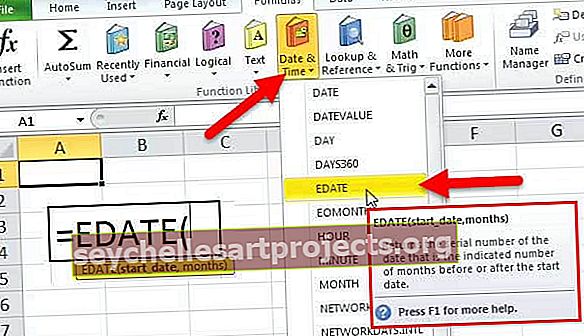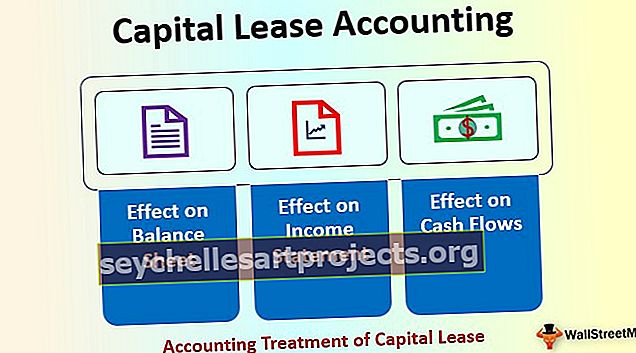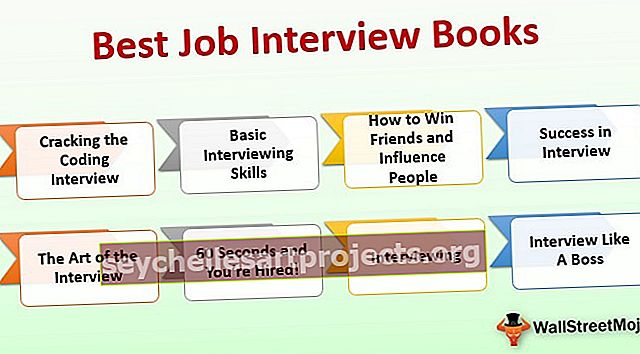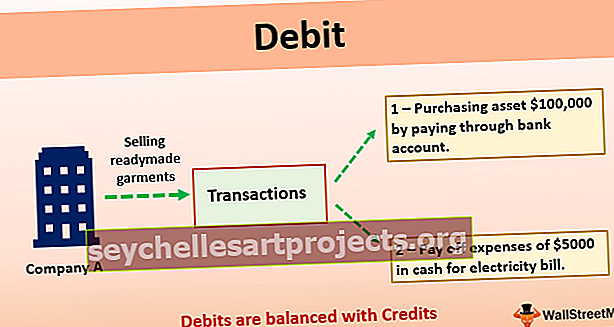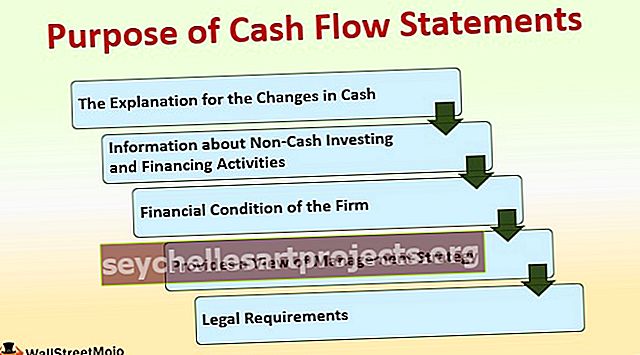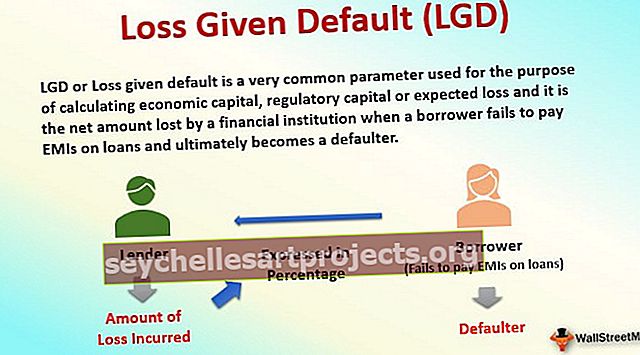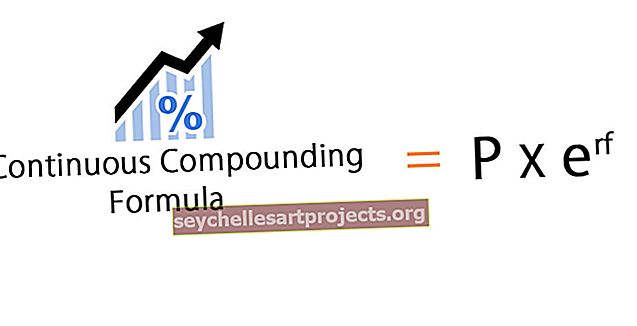VBA DateAdd | Přidejte a odečtěte data pomocí funkce Dateadd
Funkce Excel VBA DateAdd
Funkce DateAdd je zařazena do kategorie funkce data a času ve VBA a tato funkce má výstupní hodnotu jako datum, bere vstup jako formát data a přidává jej k aktuálnímu datu, aby vrátila nové datum, syntaxe této funkce trvá interval tří argumentů, číslo a datum.
Pomocí funkce DateAdd můžeme sčítat a odečítat dny, měsíce a roky od daného data. Datum v aplikaci Excel je nedílnou součástí naší každodenní práce, nemůžeme pracovat v aplikaci Excel bez data, času a dalších důležitých věcí. Přidání jednoho data k jinému datu, odečtení jednoho data od druhého je běžný proces. V běžném listu jednoduše provedeme aritmetické operace a dostaneme výsledek. Ve VBA máme funkci nazvanou DateAdd, která bude dělat práci.
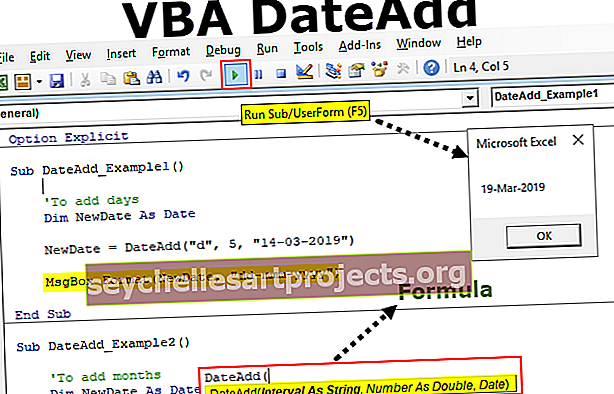
Syntax

Interval: Interval není nic jiného než jaký druh hodnoty chcete přidat nebo odečíst. Například, zda chcete přidat nebo odečíst měsíc, zda chcete přidat nebo odečíst dny, zda chcete přidat nebo odečíst rok, zda chcete přidat nebo odečíst čtvrtletí atd.…
Níže je uveden seznam kódů a popisů.

- Number: Počet měsíců, dnů nebo týdnů (jak je uvedeno v intervalu), které chceme k datu přidat nebo odečíst.
- Datum: Skutečná hodnota data, kterou provádíme aritmetickou operaci.
Například pokud máte datum „14. března 2019“ a chcete k datu přidat 2 dny, použijte následující kód:
DateAdd („d“, 2, „14-03-2019“)
Výsledek výše uvedeného kódu je: 16-03-2019
Jak používat funkci Dateadd ve VBA?
Tuto šablonu VBA DateAdd Excel si můžete stáhnout zde - VBA DateAdd Excel TemplatePříklad č. 1 - Přidat datum
Pro zahájení řízení můžeme použít jednoduchou funkci DateAdd. Předpokládejme, že pracujete s datem „14-03-2019“.
Krok 1: Spusťte podproces vytvořením názvu makra.
Krok 2: Definujte proměnnou jako Datum.
Kód:
Sub DateAdd_Example1 () Dim měsíc jako datum End Sub
Krok 3: U této proměnné přiřaďte hodnotu.
Kód:
Sub DateAdd_Example1 () Dim NewDate As Date NewDate = End Sub
Krok 4: Spusťte vzorec DateAdd .
Kód:
Sub DateAdd_Example1 () Dim NewDate As Date NewDate = DateAdd (End Sub
Krok 5: Jaká je operace, kterou chceme udělat. Chceme den do rande. Interval je tedy „ d “.
Kód:
Sub DateAdd_Example1 () Dim NewDate As Date NewDate = DateAdd ("d", End Sub
Krok 6: Kolik dní musíme přidat, musím přidat 5 dní.
Kód:
Sub DateAdd_Example1 () Dim NewDate As Date NewDate = DateAdd ("d", 5, End Sub
Krok 7: Naše datum je „ 14-03-2019 “
Kód:
Sub DateAdd_Example1 () Dim NewDate As Date NewDate = DateAdd ("d", 5, "14-03-2019") End Sub
Krok 8: Zobrazte výsledek proměnné v okně se zprávou VBA.
Kód:
Sub DateAdd_Example1 () Dim NewDate As Date NewDate = DateAdd ("d", 5, "14-03-2019") MsgBox NewDate End Sub
Pokud spustím tento kód, měl bych dostat datum jako 19-03-2019.

V mém formátu systémového data je „mm-dd-rrrr“, takže výsledek se zobrazuje podle nastavení systémového data.
Můžeme to však upravit použitím funkce VBA FORMAT.
Kód:
Sub DateAdd_Example1 () Dim NewDate As Date NewDate = DateAdd ("d", 5, "14-03-2019") MsgBox Format (NewDate, "dd-mmm-yyyy") End Sub
Výsledek by nyní měl vypadat takto „ 19. března 2019 “.

Příklad č. 2 - Přidat měsíce
Chcete-li přidat měsíce níže, je kód
Kód:
Sub DateAdd_Example2 () 'Chcete-li přidat měsíce Dim NewDate As Date NewDate = DateAdd ("m", 5, "14-03-2019") MsgBox Format (NewDate, "dd-mmm-yyyy") End Sub
Výsledkem bude:

Příklad č. 3 - Přidat roky
Chcete-li přidat roky pomocí DateAdd, použijte níže uvedený kód.
Kód:
Sub DateAdd_Example2 () 'Chcete-li přidat rok Dim NewDate As Date NewDate = DateAdd ("yyyy", 5, "14-03-2019") MsgBox Format (NewDate, "dd-mmm-yyyy") End Sub
Výsledkem bude:

Příklad č. 4 - Přidat čtvrtletí
Chcete-li přidat čtvrtinu níže, je kód
Kód:
Sub DateAdd_Example2 () 'Chcete-li přidat čtvrtinu Dim NewDate As Date NewDate = DateAdd ("Q", 5, "14-03-2019") MsgBox Format (NewDate, "dd-mmm-yyyy") End Sub
Výsledkem bude:

Příklad č. 5 - Přidat všední den
Chcete-li přidat níže pracovní dny, je kód
Kód:
Sub DateAdd_Example2 () 'Chcete-li přidat pracovní dny Dim NewDate As Date NewDate = DateAdd ("W", 5, "14-03-2019") MsgBox Format (NewDate, "dd-mmm-yyyy") End Sub
Výsledkem bude:

Příklad č. 6 - Přidat týden
Chcete-li přidat týden níže, je kód
Kód:
Sub DateAdd_Example2 () 'Chcete-li přidat týden Dim NewDate jako datum NewDate = DateAdd ("WW", 5, "14-03-2019") MsgBox Format (NewDate, "dd-mmm-yyyy") End Sub
Výsledkem bude:

Příklad č. 7 - Přidat hodinu
Chcete-li přidat hodinu níže, je kód
Kód:
Sub DateAdd_Example2 () 'Chcete-li přidat hodinu Dim NewDate As Date NewDate = DateAdd ("h", 5, "14-03-2019") MsgBox Format (NewDate, "dd-mmm-yyyy hh: mm: ss") End Sub
Výsledek bude

Příklad č. 8 - Odečíst datum
Abychom přidali, dodali jsme kladná čísla, k odečtení musíme zadat záporná čísla, která jsou všechna.
Aby bylo možné odečíst 3 měsíce od níže uvedeného dodaného data, je kód.
Kód:
Sub DateAdd_Example3 () 'Chcete-li přidat hodinu Dim NewDate As Date NewDate = DateAdd ("m", -3, "14-03-2019") MsgBox Format (NewDate, "dd-mmm-yyyy") End Sub
Výsledkem tohoto kódu je:

Pokud odečtete 3 měsíce od data 14. března 2019, vrátí se zpět do předchozího roku.